联想扬天b41-35笔记本bios设置u盘启动教程
发布于:2017-09-26 08:15
所属:bios设置教程
联想扬天b41-35笔记本是一款2015年新上市的14英寸屏幕商务办公笔记比电脑,其采用了amd处理器,简约时尚,性能能够满足商务用户们日常办公需求,那么这款联想扬天b41-35笔记本怎么设置u盘启动呢,今天为大家带来联想扬天b41-35笔记本使用bios设置u盘启动的操作方法,不知道怎么设置的用户们一起来看看吧。
bios设置u盘启动的方法:
1、首先将u盘制作成大番薯u盘启动盘,然后连接到电脑重启等待出现开机画面按下启动快捷键f12,如图所示:
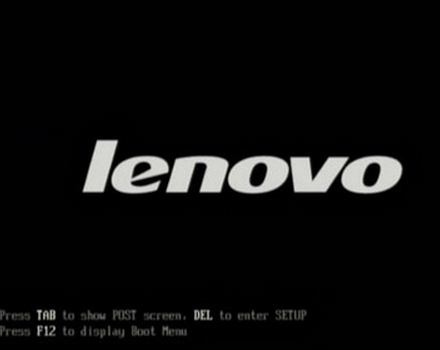
2、进入到启动项选择窗口,移动光标选择u盘启动,按下回车键执行,如图所示:
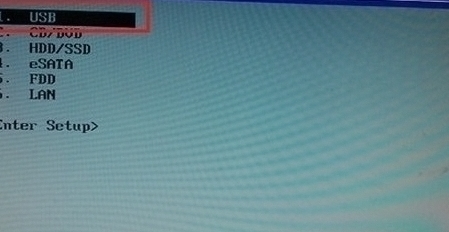
3、等待电脑出现大番薯主菜单即可完成u盘启动,如图所示:
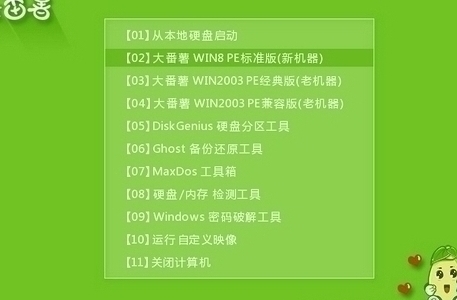
关于联想扬天b41-35笔记本使用bios设置u盘启动的操作方法就为用户们详细介绍到这里了,不知道如何设置u盘启动的朋友们可以参考以上方法步骤进行设置哦,希望本篇教程对大家有所帮助。
